Hur man hittar vilken mapp ett e-postmeddelande är i Outlook
Miscellanea / / October 10, 2023
E-postorganisation är en avgörande del av att vara produktiv och effektiv. Och e-postklienter som Outlook hjälper dig att organisera e-postmeddelanden i mappar. Det kan dock vara besvärligt när du tappar koll på var specifika e-postmeddelanden lagras. Men oroa dig inte; vi kan hjälpa dig att hitta vilken mapp ett e-postmeddelande är i Outlook.
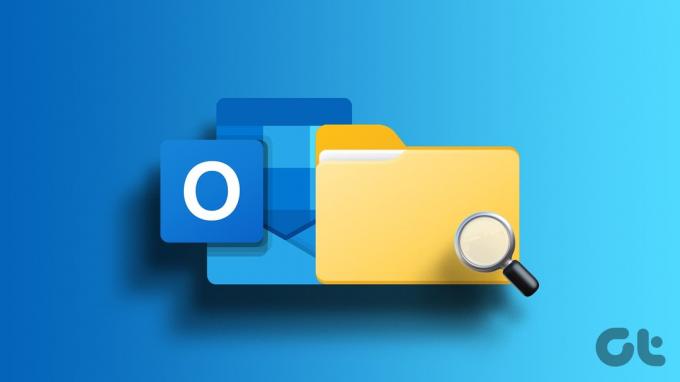
Microsoft Outlook gör det inte bara enkelt genom att vi tillåter det skapa mappar och separera e-postmeddelanden, men det erbjuder också flera metoder för att hitta e-postmappplatser. I den här artikeln tar vi upp möjliga sätt att göra det på; Följ med.
Se var ett e-postmeddelande arkiveras i Outlook på Windows eller Mac
Medan det brukade vara en uppgift att hitta vilken mapp ett e-postmeddelande är i Outlook, har det blivit mycket smidigare. Dessutom behöver du inte navigera till meddelandeegenskaper eller följa en rad steg för att visa hela mappsökvägen.
Notera: Metoden som visas nedan kommer att gälla både för Outlook-skrivbordsappen (för Windows och Mac) och när du öppnar Outlook-webben från valfri webbläsare.
Hitta platsen för e-postmappen från Outlooks huvudfönster
När du visar en lista med e-postmeddelanden kan du enkelt hitta mappnamnet högst upp i listan. Du kan också kolla in navigeringsrutan. Mappen kommer att markeras i blått.

Om du kan se navigeringsfönstret klickar du helt enkelt på ikonen med tre rader från det vänstra hörnet för att se den. Dessutom, när du klickar på sökfältet högst upp i fönstret, visas en rullgardinsmeny för mapp. Du kan tydligt se mappnamnet för posten här.
Dricks: Om du ser mappar kan inte öppnas fel i Outlook, kolla in guiden för att hjälpa dig lösa problemet.
Hitta hela mappsökvägen för e-postsökresultat i Outlook
Du kan också söka efter ett e-postmeddelande och sedan hitta mappen det är placerat i. Det bästa är det
Outlook har till och med förenklat denna uppgift genom att lägga till mapptaggar i e-postbeskrivningen.
För att hitta platsen för e-postmappen i Outlook, klicka på sökfältet uppifrån och skriv in sökfrågan. När resultaten visas kan du se en praktisk tagg i e-postmeddelandets beskrivning som visar dess mappnamn.

Du kan också klicka på den här taggen för att se hela mappen. Intressant nog, även om du har stängt av meddelandeförhandsvisningar, kommer mappnamnet fortfarande att visas bredvid e-postmeddelandet.
Hitta plats för e-postmapp i Outlook på iPhone eller Android-enheter
Den stora nyheten är att Microsoft Outlook mer eller mindre följer ett liknande mönster för sina iOS- och Android-appar. Så att hitta vilken mapp ett e-postmeddelande är i Outlook är inte ett problem, även om du använder en mobil enhet.
- Till att börja med kan du se mappnamnet högst upp på sidan.

- När du sedan söker efter ett e-postmeddelande, precis som skrivbordsversionen, kan du se en tagg med mappnamn bredvid e-postmeddelanden.

- Ett annat snyggt sätt att hitta mappen i Outlook-mobilappen är att trycka på ikonen med tre punkter → Välj Flytta till mapp. Här kan du enkelt se den aktuella mappen eftersom det kommer att finnas en bock bredvid den. När du har upptäckt mappen kan du avsluta alternativet.

Tyvärr gäller inte denna snygga funktion för skrivbordsappen eller webbversionen. Och det är nedslående eftersom det kunde ha varit ett snyggt hack att hitta Outlook-mappen medan du tittar på e-postmeddelandet i ett separat fönster.
Även om metoderna ovan för att hitta e-postmappar i Outlook är mycket enklare än de brukade vara, finns det fortfarande utrymme för förbättringar. För det första önskar jag att Microsoft Outlook kunde ha en mapptagg överst i e-postmeddelandet någonstans.
Det dyker upp ibland efter att du öppnat ett sökt e-postmeddelande (se skärmdump nedan). Det kan dock vara en grädde på moset om det kan hända för varje mejl.
Leta efter Outlook-mappen med lätthet
Att organisera dina e-postmeddelanden blir mer tillgängligt när du kan se var de arkiveras. Detta gör att du kan hålla koll på din digitala kommunikation och öka din produktivitet. Oavsett om du använder skrivbordsappen, webbversionen eller mobilappen, kan det vara till stor hjälp att hitta vilken mapp ett e-postmeddelande är i Outlook.
Förhoppningsvis kunde vår guide hjälpa dig. Om du har några frågor, kontakta oss i kommentarsfältet. Dessutom, om det är något som stör dig med Outlook, fråga gärna ut det.
Senast uppdaterad den 10 oktober 2023
Ovanstående artikel kan innehålla affiliate-länkar som hjälper till att stödja Guiding Tech. Det påverkar dock inte vår redaktionella integritet. Innehållet förblir opartiskt och autentiskt.



